Jak sdílet pověření WiFi a kontaktní informace pomocí QR kódů
Obvykle, když někdo přijde do vašeho domu a požádá o připojení k WiFi, buď jdete najít heslo, pokud si jej nemůžete pamatovat, nebo budete pokračovat a ručně je připojit k síti. Navíc, když se setkáte s někým novým a chcete, aby se jejich kontaktní informace, vyměňujete čísla, navzájem zavoláte a pak vytvoříte nový kontakt s informacemi o osobě.
To se pravděpodobně nezmění v dohledné době, ale díky nové technologii zabudované do našich telefonů se můžete rozhodně vyniknout tím, že tento proces bude mnohem jednodušší. Přítel mi nedávno řekl o bezplatné webové stránce, která vám umožní vytvořit si vlastní QR kódy pro celou řadu různých použití. Pokud si nejste jisti, jaký QR kód je, podívejte se na položku Wiki.
Takže, jak je generování vlastního kódu QR skutečně užitečné? No, pro ty, kteří používají nejnovější verzi systému iOS (11), jsou kódy QR mnohem užitečnější, protože aplikace pro výchozí kamery je nyní může automaticky číst. To znamená, že není třeba stahovat samostatnou aplikaci pouze pro skenování QR kódu.

Navíc, iOS 11 nejen skenuje QR kód, ale také umožní začlenění těchto dat do telefonu. Pokud například vytvoříte kód QR s pověřeními WiFi, každý, kdo skenuje tento kód, se automaticky připojí k WiFi, aniž by musel ručně zadat heslo atd. Bohužel pro uživatele Android to není tak snadné použití . Záleží na telefonu, který používáte, na verzi systému Android, na kterém běžíte atd.
Vytvořit vlastní kód QR
První věc, kterou budete chtít udělat, je vytvořit vlastní kód QR. Nejlepší způsob, jak to udělat, je použít volné místo s názvem QRCode Monkey. Je zcela zdarma a super snadné použití. Doslova jsem vytvořil svůj první QR kód asi za 2 minuty.
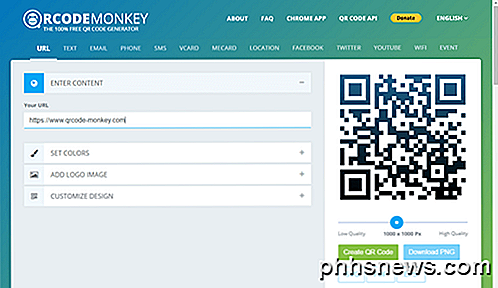
V horní části uvidíte různé typy QR kódů, které můžete vytvořit: URL, Text, E-mail, Telefon, SMS, VCARD, MECARD, Umístění, Facebook, Twitter, YouTube, WiFi nebo Událost. V tomto článku vám dám příklady WiFi a VCARD, protože to jsou ty dva, které jsem testoval na svém smartphonu.
Klikněte na VCARD a ponechte verzi na 2.1. Verze 3 pravděpodobně pracuje s iOS 11, ale netestovala jsem. Nyní zadejte všechny informace, které chcete uložit do kódu QR. Jak můžete vidět, můžete přidat docela dost informací.
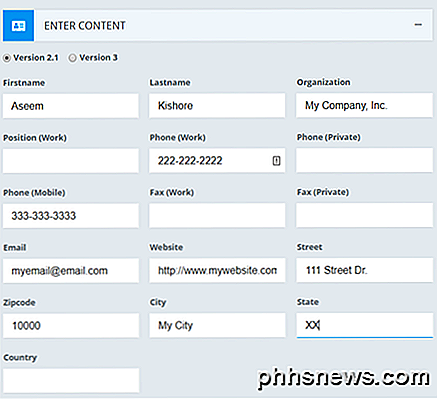
Takže místo toho, abyste sdíleli své číslo s někým a museli jste to vysvětlit, můžete všechny tyto informace rychle sdílet během několika sekund, což vám ukážeme, jak postupovat níže. Poté, co zadáte obsah, mají možnosti změnit barvu, přidat obrázek loga, přizpůsobit tvar atd., Ale neměl jsem nic s tím. Stačí jít dál a kliknout na tlačítko Vytvořit kód QR na pravé straně.
Měli byste vidět změnu návrhu a teď to bude mít celou řadu menších bodů. Můžete také nyní kliknout na tlačítko Stáhnout PNG nebo stáhnout kód QR ve formátech SVG, PDF nebo EPS.
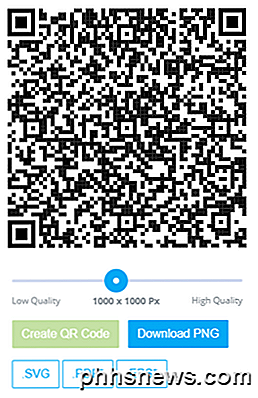
To je doslova! Nyní jste vytvořili vlastní kód QR, který můžete vytisknout nebo zkopírovat do telefonu. V mém případě jsem zaslal e-mailem soubor PNG a otevřel ho na svém iPhone. Pak jsem uložil obrázek na roli kamery a pak jsem šel do aplikace Poznámky a vložil jsem kód QR do nové poznámky spolu s nadpisem pro identifikaci informací, které ukládá.
Nyní můžete vložit toto QR kamkoli, kde chcete, aby lidé naskenovali. Můžete je dát na své webové stránky, vytisknout na vizitku atd. Je také velmi jednoduché vytvořit další QR kódy. Mým nejoblíbenějším je WiFi. Klepněte na něj a zadejte do svého bezdrátového SSID heslo a vyberte typ šifrování pro vaši síť.
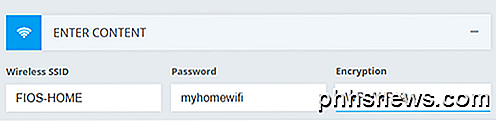
Vytvořte kód QR a stáhněte obrázek. Nyní, když víte, jak rychle a snadno vytvářet QR kódy pro různé účely, promluvte si o tom, jak je můžete použít.
Skenování QR kódů pomocí Smartphonu
Nyní pro zábavnou část: skenování QR kódů. Jak jsem již zmínil, toto celé cvičení je mnohem zábavnější, pokud máte iOS 11 nainstalovaný na svém iPhone nebo iPadu. Pro uživatele Androidu budete muset stáhnout aplikaci pro skenování QR, která není tak užitečná nebo bezproblémová.
Na svém iPhonu pokračujte a otevřete aplikaci pro běžné fotoaparáty. Ujistěte se, že jste na Photo nebo Square . Nyní jen zaměřte svůj fotoaparát na QR kód a uvidíte nějaké kouzlo! QR kód může být na displeji telefonu, na obrazovce počítače nebo vytištěn, nezáleží na tom.
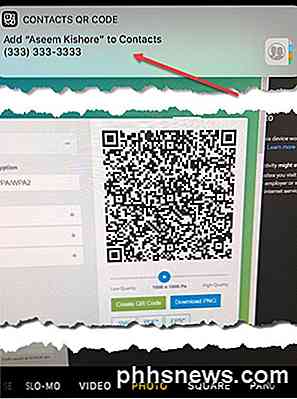
Jak vidíte, právě jsem vložil QR kód, který jsem vytvořil na webových stránkách před kamerou, a objevil se oznámení v horní části s názvem Contacts QR Code . Stačí klepnout na to a bam, otevře se nová kontaktní obrazovka se všemi informacemi, které jste napsali dříve již vyplněný! Stačí kliknout na tlačítko Uložit a skončíte. Pěkná věc je, že ani nemusíte stisknout tlačítko, abyste mohli pořídit fotografii, vidí pouze kód QR a automaticky ho interpretuje.
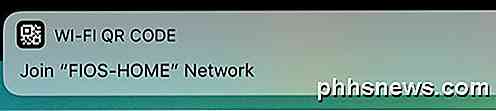
Stejná úžasnost se stane, když skenujete kód WiFi QR! Stačí klepnout na něj a připojit se k této síti! Nemusíte otevřít nastavení WiFi nebo cokoli jiného. Je to opravdu pěkné. Určitě byste to měli vyzkoušet, pokud máte v telefonu nainstalován iOS 11. Je zřejmé, že někdo, kdo nemá iPhone s iOS 11, nebude super dojem, ale pro ty, kteří to udělají, bude to jako kouzlo. Doufejme, že budoucí verze systému Android budou podporovat stejnou úroveň integrace kódu QR jako v systému iOS. Užívat si!

Rozdíl mezi BD-R, BD-RE, DVD-R, DVD + R
Pokud máte zájem získat DVD nebo Blu-ray disk pro vypálení některých dat na externí disk, který můžete uložit v bezpečnostní schránce nebo z nějakého jiného důvodu, pak naprostý počet formátů a verzí může dělat úkol docela matoucí.Existuje například pět různých formátů pro disky DVD a disky Blu-ray mají ještě více formátů! V tomto článku se pokouším rozdělit různ

Jak smazat historii vyhledávání na počítači na počítači
Ukládání historie vyhledávání na Facebooku vám pomůže tím, že vám usnadní nalezení toho, co hledáte, ale je to také způsob jak shromáždit tolik informací o vás a prodat to inzerentům. Facebook je skvělý způsob, jak komunikovat se svými přáteli a rodinou, ale také vytváří databázi na pozadí všeho, co hledáte na svých stránkách.



